手机飞书怎么添加邮箱 手机飞书账号如何绑定邮箱步骤
日期: 来源:铲子手游网
手机飞书怎么添加邮箱,在现代社会中手机已经成为了我们生活中不可或缺的一部分,而手机应用的使用也越来越广泛,例如手机飞书就是一款功能强大的沟通工具。有些人可能不清楚如何在手机飞书中添加邮箱,或者如何将手机飞书账号与邮箱绑定起来。添加邮箱和绑定邮箱对于我们来说非常重要,因为它可以让我们更方便地接收邮件、及时获得重要的信息。接下来本文将为大家介绍手机飞书如何添加邮箱以及账号如何绑定邮箱的步骤,帮助大家更好地使用手机飞书。
手机飞书账号如何绑定邮箱步骤
具体方法:
1.首先点击手机桌面中的飞书。
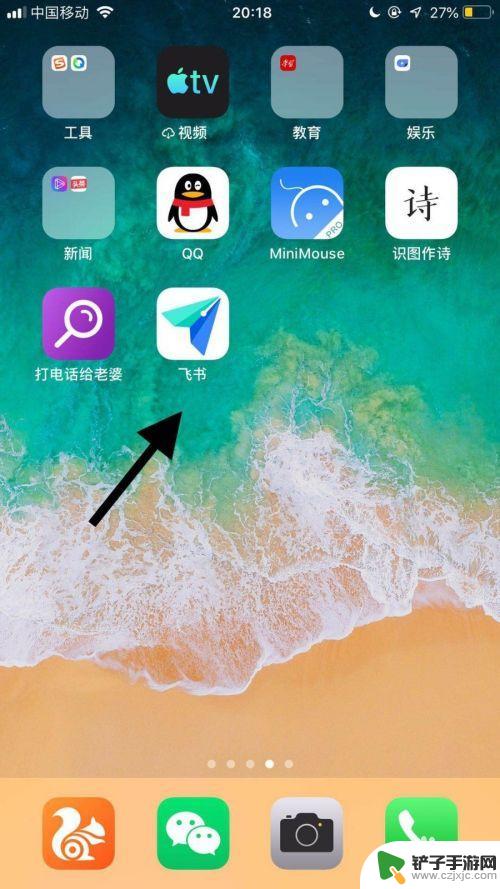
2.然后点击屏幕左上方的个人头像。
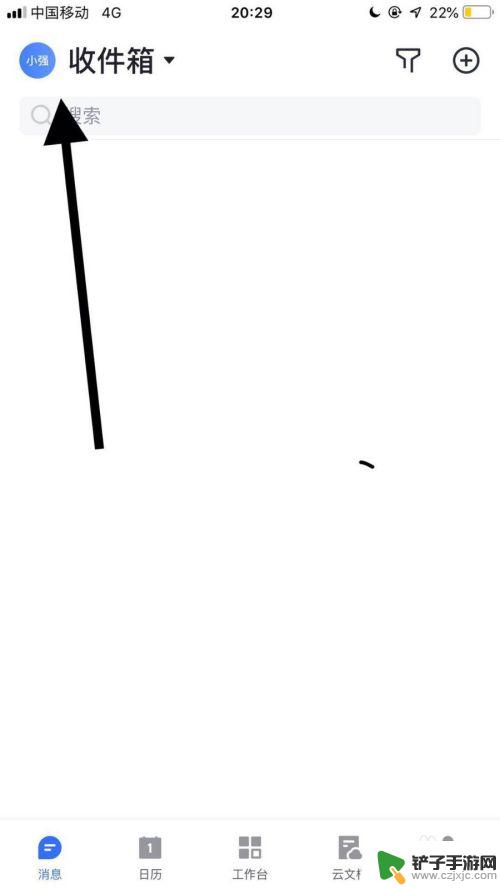
3.接着点击系统设置。
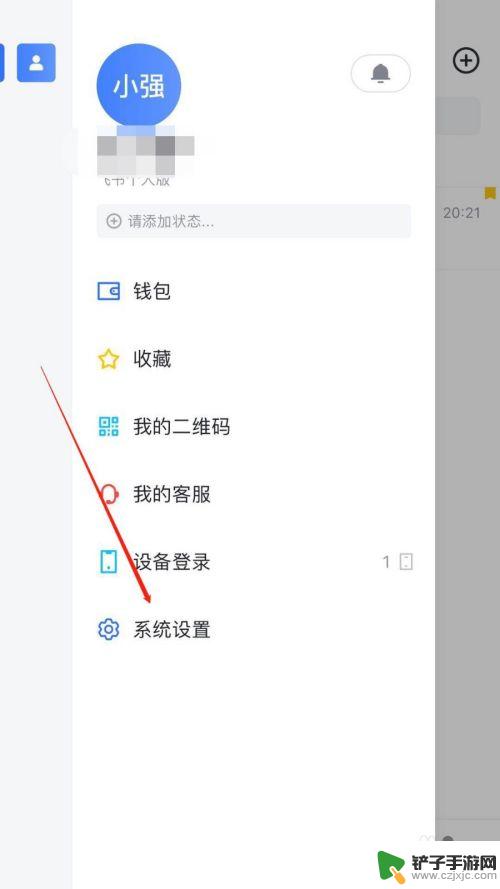
4.然后点击账号与安全。
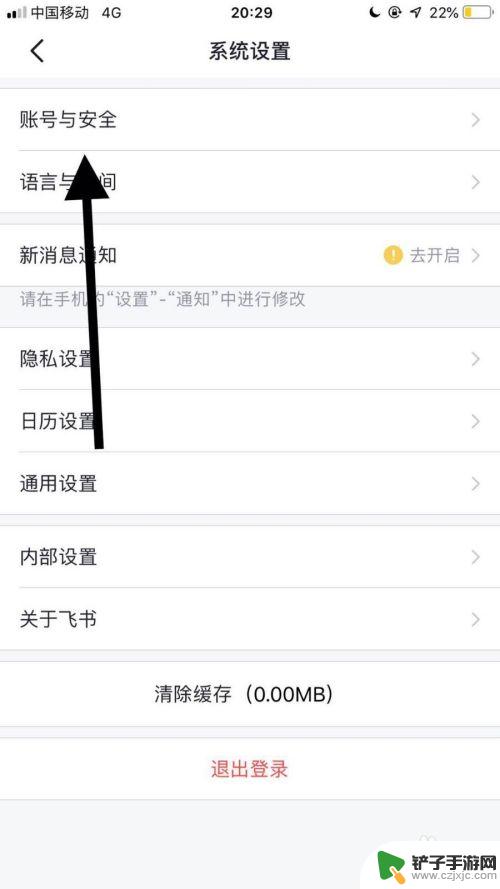
5.接着点击账号管理。

6.然后点击添加其他登录方式。
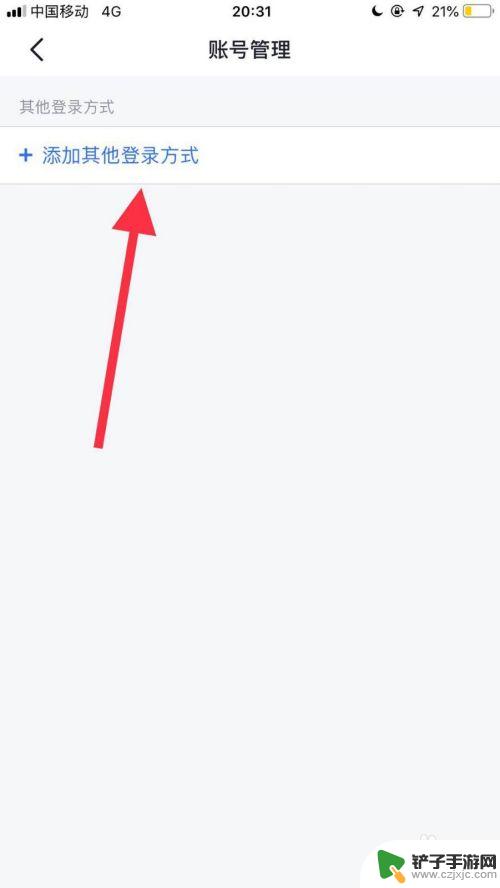
7.接着点击邮箱。
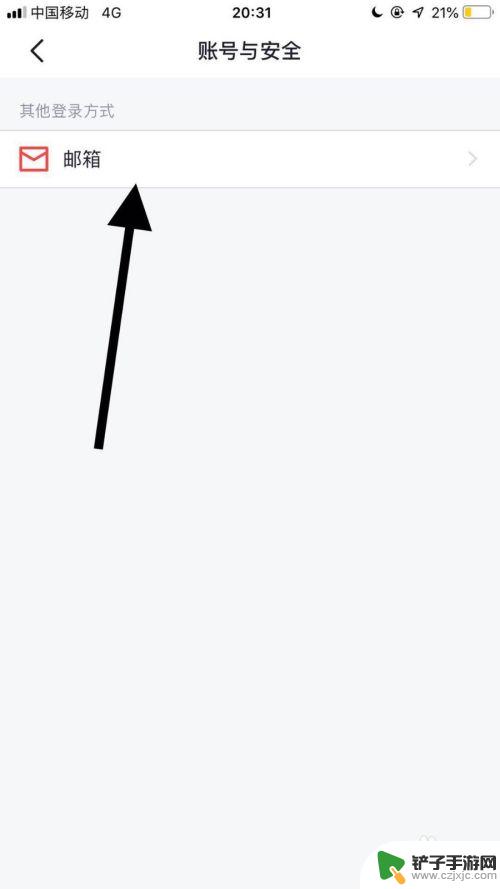
8.最后输入自己的邮箱并点击确定就可以了。
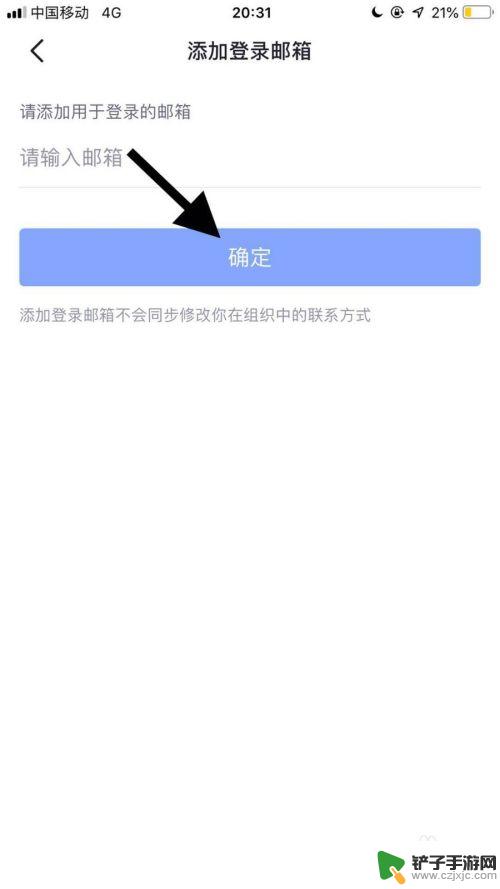
以上是手机飞书添加邮箱的全部内容,如果还有不懂的用户,可以按照小编的方法进行操作,希望这能帮助到大家。














